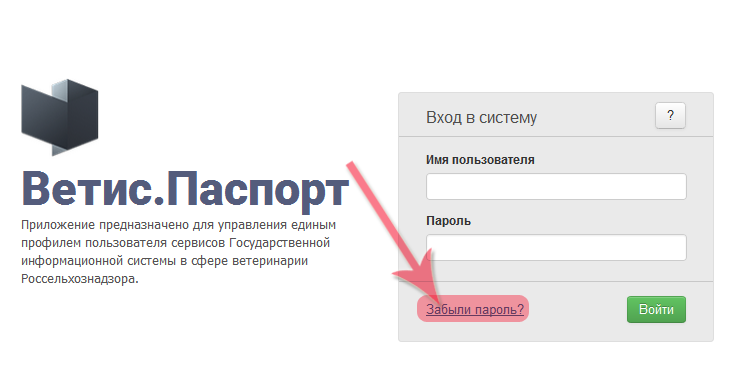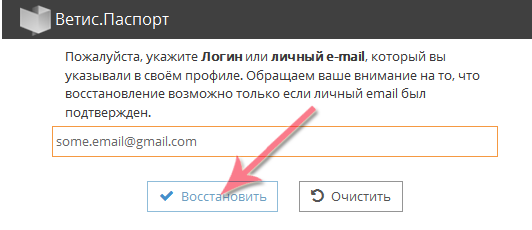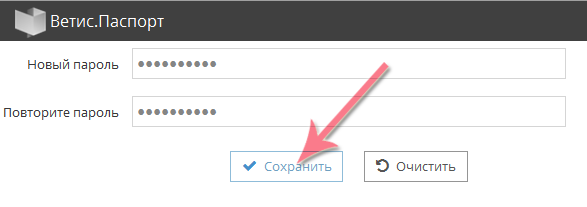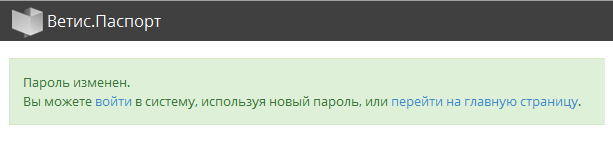Восстановление пароля в Ветис.Паспорт: различия между версиями
| Строка 3: | Строка 3: | ||
Для этого необходимо перейти по ссылке '''"Забыли пароль?"''' на странице входа в систему Ветис.Паспорт. | Для этого необходимо перейти по ссылке '''"Забыли пароль?"''' на странице входа в систему Ветис.Паспорт. | ||
[[Image:Passport-4.png|center|frame|Рис. 1. | [[Image:Passport-4.png|center|frame|Рис. 1. Страница входа в систему Ветис.Паспорт]] | ||
После выполненных действий откроется страница, на которой необходимо указать ваш логин или e-mail. Обратите внимание, что процедура восстановления пароля возможна только если личный email был подтвержден. | После выполненных действий откроется страница, на которой необходимо указать ваш логин или e-mail. Обратите внимание, что процедура восстановления пароля возможна только если личный email был подтвержден. | ||
После ввода данных нажмите кнопку '''"Восстановить"'''. | После ввода данных нажмите кнопку '''"Восстановить"'''. | ||
[[Image:Passport-5.png|center|frame|Рис. 2. | [[Image:Passport-5.png|center|frame|Рис. 2. Страница восстановления пароля в системе Ветис.Паспорт]] | ||
После выполненных действий, на ваш личный адрес электронной почты придет письмо с ссылкой на восстановление пароля. Перейдите по данной ссылке и введите новый пароль, после чего нажмите кнопку '''"Сохранить"''' (рис. 3). Пароль должен содержать строчные и заглавные буквы, цифры. Длина должна быть не менее 6 символов. | После выполненных действий, на ваш личный адрес электронной почты придет письмо с ссылкой на восстановление пароля. Перейдите по данной ссылке и введите новый пароль, после чего нажмите кнопку '''"Сохранить"''' (рис. 3). Пароль должен содержать строчные и заглавные буквы, цифры. Длина должна быть не менее 6 символов. | ||
[[Image:Passport-6.png|center|frame|Рис. 3. | [[Image:Passport-6.png|center|frame|Рис. 3. Страница восстановления пароля в системе Ветис.Паспорт]] | ||
В случае, если все введено верно, то система выдаст сообщение об успешном изменении пароля (рис. 4), теперь вход во все системы Россельхознадзора необходимо осуществлять с данным паролем. | В случае, если все введено верно, то система выдаст сообщение об успешном изменении пароля (рис. 4), теперь вход во все системы Россельхознадзора необходимо осуществлять с данным паролем. | ||
[[Image:Passport-7.png|center|frame|Рис. 4. | [[Image:Passport-7.png|center|frame|Рис. 4. Сообщение об успешном изменении пароля в системе Ветис.Паспорт]] | ||
== См. также == | == См. также == | ||
Версия 09:27, 13 февраля 2015
Для зарегистрированных пользователей, указавших персональный адрес электронной почты в профиле системы "Ветис.Паспорт", предусмотрена функция восстановления пароля. Если вы по каким-либо причинам не можете войти в одну из специализированных систем Россельхознадзора, пройдите процедуру восстановления пароля.
Для этого необходимо перейти по ссылке "Забыли пароль?" на странице входа в систему Ветис.Паспорт.
После выполненных действий откроется страница, на которой необходимо указать ваш логин или e-mail. Обратите внимание, что процедура восстановления пароля возможна только если личный email был подтвержден. После ввода данных нажмите кнопку "Восстановить".
После выполненных действий, на ваш личный адрес электронной почты придет письмо с ссылкой на восстановление пароля. Перейдите по данной ссылке и введите новый пароль, после чего нажмите кнопку "Сохранить" (рис. 3). Пароль должен содержать строчные и заглавные буквы, цифры. Длина должна быть не менее 6 символов.
В случае, если все введено верно, то система выдаст сообщение об успешном изменении пароля (рис. 4), теперь вход во все системы Россельхознадзора необходимо осуществлять с данным паролем.
См. также
- https://accounts.vetrf.ru/ - Веб-интерфейс системы "Ветис.Паспорт".
- Изменение пароля в Ветис.Паспорт
- Автоматизированная система Ветис.Паспорт